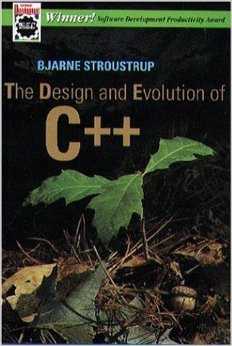Особенности ОС Windows. Как обновить "Виндовс 7"? Обновить виндовс 7
Как обновить Windows 7 через центр обновлений?
Содержание:
Многие в курсе, что обновления Windows 7 позволяют усовершенствовать функционал системы, а также улучшить безопасность ПК.
Устанавливая сторонние программы или путешествия по интернету нельзя быть в особой уверенности, что в вашу систему не попадет какой-нибудь зловредный вирус, и ваша система будет уязвлена. Также в системе могут появиться ошибки, которые способны привести к полной неработоспособности Windows 7.

Именно обновления помогают противостоять тем угрозам, которые могут нанести вред установленной системе. Благодаря вовремя выходящим заплаткам и обновлениям можно уверенно поддерживать Windows 7 в отличном текущем рабочем состоянии.
Однако стоит иметь в виду – устанавливать обновления необходимо только из проверенных мест. В противном случае можно принести еще большего вреда. Сегодня злоумышленники могут создавать сайты, через которые будут призывать скачать обновления и обновить Windows 7. Поддавшись подобным уловкам, можно горько пожалеть, ведь такие уловки могут нанести вред: может внедриться червь, вирус или другая пакость, которая принесет немало проблем, как системе, так и Вам.
Именно поэтому обновлять Windows 7 необходимо через центр обновления Windows. Это надежный источник для обновления, который к тому же является и функциональной возможностью Windows.
Как обновить Windows 7 через центр обновлений?
«Центр обновления Windows» открывается следующими способами:
- Чтобы открыть меню следует нажать кнопку «Пуск», после чего откройте «Панель управления», где следует из списка компонентов выбрать «Центр обновления Windows».
- Чтобы открыть меню нажмите кнопку «Пуск», после чего откройте «Все программы» и из появившегося списка необходимо выбрать «Центр обновления Windows».
- Чтобы открыть меню нажмите кнопку «Пуск», после чего нужно ввести wuapp.exe или в поле поиска, где по полученным результатам необходимо открыть приложение.
Также можно создать значок и разметить на рабочий стол. Чтобы выполнить это, необходимо произвести следующие операции:
- Нажать на правую кнопку на рабочем столе, чтобы появилось контекстное меню. В нем необходимо выбрать команду «Создать», после чего выбрать «Ярлык».
- В появившемся «Укажите расположение объекта» необходимо ввести cmd /c wuapp.exe, после чего нажать «Далее».
- Ярлык нужно переименовать «Центр обновления Windows», после чего нажать на «Готово».
- Далее нужно перейти в свойства объекта, где в выпадающем списке «Окно» следует указать «Свернутое в значок»
- Затем жмем по «Сменить значок», после чего в поле «Найти значки в следующем файле» необходимо ввести %SystemRoot%System32wucltux.dll.
- Жмем «ОК».

Проверка обновлений в Центре обновления
Для того чтобы обновить систему и проверить обновления, необходимо выполнить следующее:
- Необходимо запустить «Центр обновления Windows».
- Далее нажать в левой области на «Поиск обновлений», после чего подождать, пока Windows 7 приступит к поиску последних обновлений.

- Затем, как выйдет сообщение о необходимости или доступности проверки важных обновлений, следует нажать на него, что позволит просмотреть и выбрать наиболее важные обновления, которые следует установить.

Если обновить нечего, и все критические и важные обновления уже установлены, а остались необязательные, то появится следующее изображение.
Могут отображаться как не
itpotok.ru
[Решено] Как обновить Windows 7?
Обновляем Windows 7 с учетом всех типов обновлений:
1. Подключитесь к Интернету. Без него обновление Виндовс не получится.
2. Пуск – Панель управления – Система и безопасность.
3. Далее перейдите в Центр обновления Windows.
4. В открывшемся окне кликните Поиск обновлений. Windows автоматически подключится к серверам Microsoft и будет искать доступные обновления.
5. Найденные обновления могут быть важными и необязательными.
- Важные относятся к операционной системе и безопасности.
- Необязательные касаются языков, некоторых драйверов и т.п.
Важно: в начале отметьте только важные обновления, после чего перегрузите ПК и снова запускайте Центр обновления Windows для установки необязательных обновлений.
Выберите из списка важных все обновления, а из списка второстепенных - выборочно те, которые посчитаете нужными и установите их.
Процесс установки займет некоторое время, поэтому не отключайте компьютер и не запускайте мощных программ, которые грузят процессор и оперативную память.
Примечание: рекомендуем постоянно выполнять поиск свежих обновлений для Windows, поскольку разработчики часто выпускают патчи для устранения ошибок и добавления новых функций в систему, тем более, что обновить Windows можно бесплатно и неограниченное количество раз!Мы рекомендуем повторять процедуру минимум один раз в месяц!
Как обновлять программы на ПК с помощью Updater Softobase.
В случае, если у вас активированная либо зарегистрированная нелегальным способом, Windows7 иногда может понадобиться отключить автоматические обновления, подробнее:Инструкция как отключить обновление Windows 7.
softobase.com
Особенности ОС Windows. Как обновить "Виндовс 7"?
Прочитав данную статью, вы узнаете историю создания Windows 7, отличие Windows 7 от Windows 10, как обновить "Виндовс 7" до "Виндовс 10". Какая же из версий лучше. Как "Майкрософт" провалили "Висту".
Операционная система - это комплекс взаимосвязанных программ, предназначенных для управления ресурсами компьютера и организации взаимодействия с пользователем.
История
История Windows 7 начинается еще в 2009 году. Компания "Майкрософт" 22 октября выпускает в продажу свежую "Виндовс 7". Три года назад "Майкрософт" выпустили не очень удачную ОС "Виста". Уже 21 июня 2009 года в Интернете были готовые установочные образцы.

Особенности Windows 7
В нынешнее время именно эта ОС занимает лидирующее место на рынке. И Установлена она примерно на каждый второй компьютер в мире.
Первая особенность данной операционной системы заключалась в том, что панель поиска распознавала больше языков.
Разработчики улучшили панель управления шрифтов. Люди не сталкивались с вопросом «как обновить драйвера "Виндовс 7"». Для операционной системы большинство драйверов определятся автоматически. Проигрыватель Windows media был изменен в лучшую сторону. Получил новый интерфейс и стал требовать меньше кодексов для воспроизведения. Панель задач также потерпела изменения. Теперь она имеет обновленный внешний вид. Также панель можно закрепить не только в нижней части экрана, а и переместить вправо, влево и даже вверх. Часы и дата имеют обновленный вид. В Windows 7 были обновлены такие стандартные приложения как WordPad и Paint. Эти приложения были наделены новыми функциями и были изменены внешним видом интерфейса. Интерфейс был похожим с интерфейсом Office 2007
Делаем вывод: Windows 7 на фоне Windows Vista смотрится полностью доработанной, улучшенной и стабильной операционной системой.

Почему провалилась Windows Vista
Официальные продажи Windows Vista начались 30.01.2007 года. Но "Виста" продажи "Виндовс XP" побить не смогла. Продажи были небольшие. Часто покупатели прямо в магазине просили снести «Висту» и поставить Windows XP.
Рассмотрим причины, по которым "Виста" не удовлетворяла покупателей. Одна из первых причин - это производительность. На то время у людей были компьютеры со слабым железом, а у «Висты« были высокие системные требования к компьютеру, поэтому операционная система работала нестабильно.
Пользователи привыкли к ОС "Виндовс XP". Данная ОС была выпущена в 2001 году, на то время в мире насчитывалось примерно 600 миллионов персональных компьютеров. И примерно на 80 % компьютеров были установлены операционные системы от известной компании Microsoft. С Windows 95/98 было примерно 65 %, владельцев Windows NT/2000 насчитывалось около 26 %. Главной целью Windows XP по ставила перед собой объединение этих двух групп в одну. И данная операционная система отлично, даже просто превосходно, справлялась с поставленной перед ней задачей.
Но были и некоторые проблемы. Большое количество существующих программ оказались абсолютно несовместимы с «Вистой». Именно по этой причине «Виста» и не смогла заменить XP. Несовместимость была из-за обостренного внимания разработчиков к защите. Именно защищенность операционной системы стала основной причиной ее провала. Далее рассмотрим «Виндовс 10» и то, как обновить «Виндовс 7» бесплатно.

Windows 10
На данный момент самой лидирующей и популярной операционной системой является Windows 7. Но все чаще в последнее время на компьютерах можно встретить также и Windows 10. Рассмотрим, какие особенности имеет «десятка». Стоит ли заменять ей всеми любимую и привычную «семерку»?
На мероприятии под названием "Виндовс 10" 30.02. 2014 года была представлена ОС "Виндовс Threshold". "Майкрософт" заявили, что Windows 10 станет самой «всеобъемлющей платформой». Windows 10 поступила в продажи 29.07.2015 года. Данная операционная система представила пользователям многие изменения. Первым бросается в глаза обновленное меню "Пуск". Оно стало в разы удобней, поиск стал работать быстрее. В проводнике интерфейс стал красивее. Визуально поменялись значки и ярлыки. Также добавили игровой режим. Если его включить, система подстраивается под наибольшую производительность в играх, используя больше ресурсов и закрывая лишние процессы. За счет этого режима в играх можно заметить небольшой прирост FPS.

Как обновить «Виндовс 7» на «Виндовс 10»
"Майкрософт" объявили, что пользователи, у которых есть лицензионный ключ "Виндовс 7", смогут обновить ее до Windows 10 совершенно бесплатно. Но на данный момент их щедрость закончилась.
Рассмотрим метод для пользователей с лицензионной копией.
- Переходим на официальный сайт "Майкрософт". Программа будет доступна в двух версиях - 32 бит и 64. Выбираем вариант, который соответствует вашей установленной системе, и скачиваем "Установщик".
- Далее запускаем "Установщик". Откроется окно. Выбираем подходящий вам способ установки и нажимаем "Далее".
- Принимаем лицензионное соглашение, и у вас откроется окно « Готово к установке».
- Нажимаем "Установить" и ждем, пока Windows 10 установится на ваш компьютер.
Заключение
Прочитав статью, вы ознакомились с операционными системами «Виндовс» и их особенностями, узнали, как обновить «Виндовс 7». Мы рекомендуем вам использовать только лицензионное программное обеспечение, чтобы вам было комфортно работать безо всяких проблем.
fb.ru
Как обновить windows 7 - Компьютер на «5»
09-03-2014Любой операционной системе со временем может понадобится обновление. Причин тому несколько: проблемы с безопасностью, ошибки в работе или потребность в улучшении отдельных компонентов. Например, вы хотите воспользоваться новой версией браузера Internet Explorer, но при попытке ее установить операционная система выдаст ошибку: «Данная версия не поддерживается, необходим пакет обновлений». К счастью, как обновить windows 7 не является большой проблемой.
Как самому обновлять операционку
В windows встроена автономная система обновлений, так называемый «Центр обновления». Однако, его следует вначале активировать, если текущий статус установлен как «НЕ ОБНОВЛЯТЬ».
Для этого:
- Пройдите через меню «Пуск» в «Панель управления» (см.фото)

- Выберите пункт «Центр обновления Windows».
- На вашем экране появится окно центра обновления (см.фото)

Теперь проверьте исправность интернет-соединения на вашем компьютере и действуйте в таком порядке:
В разделе «Поиск обновлений для компьютера» нажмите на кнопку «Проверка обновлений». После некоторого ожидания (2-5 минут в зависимости от скорости интернета на ПК), операционная система предложит вам список найденных на удаленном узле Microsoft обновлений. Список содержит необходимые (критические) и необязательные (дополнительные) обновления.
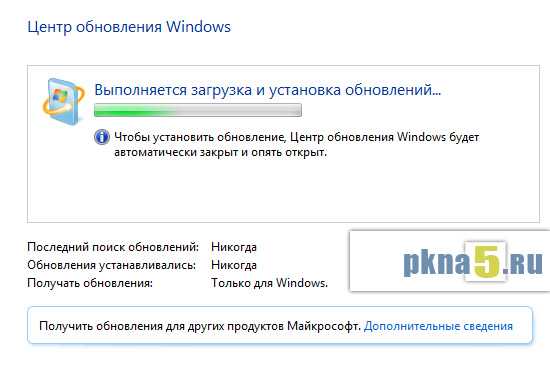
Отмечайте галочкой те пункты, которые вам понадобятся. Если не знаете, можно смело выбрать все «критические», исключая дополнительные. Кстати, в критических обязательно будет пакет обновлений браузера Internet Explorer. Если же вам захочется разобраться с назначением каждого пакета обновлений в списке, то наводя на них мышкой вы сможете прочитать описание того или иного пункта. Часть из них будет на английском языке.
Запустите обновление выбранных пакетов, нажав на соответствующую кнопку.
Внимание! Время обновления (скачивания пакетов) зависит от скорости интернет-соединения, количества выбранных пакетов для обновления windows и их размера.По окончании загрузки, операционная система предложит перезагрузить компьютер. Перезагружайте и подождите, пока система сама установит все нужные обновления. Это займет какое-то время, можно смело приготовить себе чашечку кофе.
Ну на этом и все, необходимые дополнения системы будут установлены, а вы научитесь как обновить windows 7. Успехов в освоении компьютера!
Рекомендую вам мое видео, которое может стать полезным вам или вашим друзьям!
С уважением, Виталий ПеровПонравилась моя статья? Поделитесь с друзьями!
[ 4 ] Комментарии к статье «Как обновить windows 7»
pkna5.ru
Бесконечное обновление windows 7 решаем за минуту

Добрый день уважаемые читатели блога и подписчики, в предыдущий раз я вам рассказывал о том, как обновить windows 7 до windows 10, и сегодня речь так же пойдет о семерке и ее обновлении, точнее когда у вас бесконечное обновление windows 7, и мы его решим за минуту, я встречал в интернете кучу людей, кто попался на такой ситуации, пользователи хотят, чтобы их система была максимально безопасная, а Microsoft ставит палки в колеса, вот еще раз убеждаюсь, что они всячески пытаются пересадить пользователей на их десятку, которая до такой степени сырая, что аж жуть.
Бесконечный поиск обновлений windows 7
Пред история, я периодически собираю свои сборки Windows, так как не люблю постоянно ставить одни и те же обновления, тратя на это кучу времени. Они очень популярны, так как кроме официальных обновлений в них ничего нет. Хочет Microsoft или нет, но Windows 7 на текущий момент самая популярная операционная система в мире и ее новое детище Windows 10, пока не так быстро отвоевывает себе место под солнцем, но речь не об этом сейчас.
И так сижу я тут и собираю новую версию сборки, все как и обычно произвожу установку Windows 7 на виртуальную машину и начинаю ее обновлять, но не тут то было поиск обновлений в Центре обновления Windows уже висел 5 или 6 часов, перезагрузка не помогла, сразу стало понятно, что что то не то.
Вот так вот выглядит бесконечный поиск обновлений windows 7, бегает зеленый ползунок и все, жди хоть до посинения. Хорошо если через какое, то время у вас выскочит ошибка, которую легко будет поискать в том же гугле, но тут просто черный ящик. Не буду вас томить долго и сразу расскажу решение, которое поможет в 95 процентах случаев.
Решаем бесконечное обновление windows 7
Решением по бесконечному поиску обновлений Windows 7, будет как ни странно их официальные автономные обновления, скачав и установив, которые вы сможете решить данную проблему.
Скачать пакет (KB3102810) решения ошибки бесконечный поиск обновлений windows 7 64X (https://cloud.mail.ru/public/FuX2/8as6DnF3Y)
Скачать пакет (KB3102810) решения ошибки бесконечный поиск обновлений windows 7 32X (https://cloud.mail.ru/public/KGmP/Yz9AcAqbH)
После того, как вы скачали нужный пакет для своей версии Windows 7 (тут понимается разрядность операционной системы, если вы не знаете как ее посмотреть, то прочитайте вот эту заметку как узнать разрядность windows 7),
делаем следующее, нам необходимо остановить службу обновления Windows 7. Делается это просто двумя способами:
Небольшое дополнение от читателя Валерия, если не помогает с KB3102810:Скачайте обновление KB3020369-x86 (https://cloud.mail.ru/public/7c2V/yQ8j5d8JH)
Скачайте обновление KB3020369-x64 (https://cloud.mail.ru/public/N91u/TURuiBjwm)
установите его и перезагрузите компьютер, после скачиваете и устанавливаете следующие KB
Скачайте обновление kb3172605-x86 (https://cloud.mail.ru/public/9f4m/LkHLAg5qN)
Скачайте обновление kb3172605-x64 (https://cloud.mail.ru/public/FuX2/8as6DnF3Y)
Перезагружаетесь и радуетесь жизни
Небольшое обновление от пользователя Alex, ему помог исправить проблему fix KB3161608:- бесконечную проверку обновлений
- высокую загрузку CPU
- высокое потребление памяти
Предлагается навсегда решить проблему со службой «windows update» таким образом.
1) Заходим в панель управления, отключаем автоматический поиск и установку обновлений.2) Перезагружаем компьютер.3) Скачиваем и устанавливаем апдейты в такой последовательности (для Windows 7 x 64):
Windows6.1-KB3020369-x64.msuWindows6.1-kb3125574-v4-x64.msuWindows6.1-KB3050265-x64.msuWindows6.1-KB3065987-v2-x64.msuWindows6.1-KB3102810-x64.msuWindows6.1-KB3135445-x64.msuWindows6.1-KB3138612-x64.msuWindows6.1-KB3161664-x64.msuWindows6.1-KB3172605-x64.msu
Установив вышеперечисленные обновления, Заходим в панель управления и включаемавтоматический поиск и установку обновлений
Первый это графический вы щелкаете Пуск > Панель управления > Администрирование > Службы и там уже ищите Центр обновления Windows, щелкаете по нему правым кликом, выбрав свойства из контекстного меню

и выбираете кнопку Остановить.
Второй метод, это вы открываете командную строку от имени администратора и вводите вот такую команду
В итоге данная служба операционной системы остановится

Все главное условие мы выполнили и наш виндоус 7, теперь готов к установке автономного пакета.
Если вы не остановите данную службу, то у вас автономный пакет не установится, а так же будет вечно искать обновление виндоус, получите тот же бесконечный цикл
Автономный установщик, покажет вам его код, он будет KB3102810, соглашаемся на установку, жмем да.
Немного ждем, пока ползунок добежит до конца

Все видим, что успешно установилось и для применения требуется перезагрузка системы, что мы и делаем. В 95 процентах, данное действие позволяет устранить бесконечное обновление windows 7, надеюсь, что вы попали именно в это число.

После перезагрузки и попытке найти апдейты, я успешно их обнаружил, в первом потоке их было более 200, и это нормально семерка то чистая.

После их загрузки, пошла установка, без проблем и все четко. Бесконечное обновление побеждено. Если же вам не удалось его одолеть, то попробуйте второй метод описанный ниже.

Второй метод
Когда загрузка обновлений windows 7 идет бесконечно долго, можно еще воспользоваться средством Диагностика и предотвращение неполадок на компьютере, скачать его можно по ссылке ниже.
В итоге запустив утилиту, выбираете пункт Центр обновления и жмете далее.
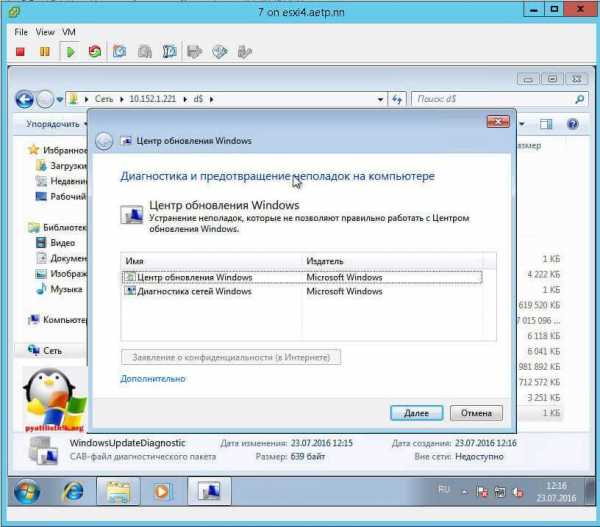
Начнется поиск неисправностей.

В большинстве случаев мы поймаете какую либо ошибку, которую сразу можете поискать в поисковике, самые распространенные это проблема с драйверами или жестким диском, почитайте как обновить все драйвера на windows 7 без интернета.

После исправления ошибок, запустите утилиту (WindowsUpdateDiagnostic) Диагностика и предотвращение неполадок на компьютере и добейтесь, чтобы получилось такое окно, после чего перезапустите Центр обновления или просто перезагрузитесь.

Подведя итог мы с вами разобрали как решается проблема когда бесконечное обновление windows 7 не дает возможность накатить апдейты на систему, теперь устранение данной заразы не займет у вас много времени.
Обновление 31.07.2016
Если вам не помогли способы описанные выше и вы все так же бесконечно ищите обновления в Windows 7, то попробуйте установить вот этот сборник обновлений. (Все они официальные, за это я отвечаю головой). Ставить нужно обязательно на Service Pack 1.
Убедитесь, что у вас выключена служба обновления, далее запускаем пак с апдейтами. Жмем установить.

У меня накатывалось, аж 120 обновлений.

Послу установки обновлений и перезагрузки бесконечное обновление windows 7 пропадет.

с https://cloud.mail.ru/public/5Xwt/jKrYWvnLd
Обновление по устранению бесконечного поиска обновлений от 30.06.2018
Четвертым методом исправления бесконечного обновления windows, является использование ежемесячного пакета обновлений, я вам его уже показывал когда у меня не устанавливался русский язык и была ошибка "0x80073701". И так переходите по ссылке ниже:
Windows 7 - https://support.microsoft.com/ru-ru/help/4009469
В итоге вы попадете на страницу, где вы можете скачать месячные паки обновлений Windows за определенные месяцы. Я вам советую скачать несколько последних из них и установить в ручном режиме.

Я в своем примере выбрал июньский сборник, открыв его содержимое в самом низу вы найдет ссылку на каталог Центра обновлений Майкрософт.
В итоге выбираете нужный KB, основываясь на вашей архитектуре и устанавливаете. Что дают такие сборники, они несут ряд последних обновлений и позволяют устранять текущие проблемы с бесконечным поиском.
pyatilistnik.org
Как полностью обновить windows 7. Как обновить операционные системы.
Тема не моя нашел в рунете,проверил все работает.
Программка Windows 7 Anytime Upgrade Keygen рассчитана на владельцев нетбуков и прочих халявчиков с установленной Windows 7 младших версий, например Starter или Home Basic, но которые в силу своего темперамента или жадности или убеждений, не хотят платить за апгрейд. Программа проста в применении- запускаем, щелкаем мышкой на кнопочку против версии которую хотим. Выводится ключ для Windows Anytime Upgrade. Запускаем Windows Anytime Upgrade(есть в любой версии W7), ждем пока по интернету производится установка обновлений системы.
На выходе получаем Win7 Ultimate (или что выбрали).
Примечание:
Новая система будет той же разрядности, что и стояла.
У некоторых (не у всех) с первого раза не получается, пробуем ещё!
Начать обновление можно следующим образом .
Чтобы открыть программу обновления Windows Anytime Upgrade, нажмите кнопку Пуск. В поле поиска введите Обновление, а затем в списке результатов выберите пункт Программа обновления Windows Anytime Upgrade.
Следуйте инструкциям на экране.
После завершения обновления на компьютере будет установлен новый выпуск Windows 7.
Ключи
Доброго всем дня! Практически каждый сталкивался с таким вопросом, как сделать из Windows 7 Starter - Windows 7 Ultimate ? Да очень просто! Без какой либо оплаты Microsoft или кому либо! Делаете все сами, ручками, подключение к интернету не требуется! Просто нужно ввести ключ и он откроет максимальные возможности вашего компьютера!
Начальную версию до максимальной можно обновить только в 2 этапа: - обновить Windows 7 Starter - до выпуска Windows 7 Home Premium - обновить версию Windows 7 Home Premium - до Ultimate Список кодов обновления зависит производителя материнской платы: ЭТАП 1: HomeBasic, Home Premium 7|HomeBasic|Acer|MB4HF-2Q8V3-W88WR-K7287-2h5CP 7|HomeBasic|Asus|89G97-VYHYT-Y6G8H-PJXV6-77GQM 7|HomeBasic|HP|DX8R9-BVCGB-PPKRR-8J7T4-TJHTH 7|HomeBasic|Lenovo|22MFQ-HDH7V-RBV79-QMVK9-PTMXQ 7|HomeBasic|Samsung|2P6PB-G7YVY-W46VJ-BXJ36-PGGTG 7|HomeBasicE|Demo|XXXXX-XXXXX-XXXXX-XXXXX-XXXXX 7|HomePremium|Advent| 38JTJ-VBPFW-XFQDR-PJ794-8447M 7|HomePremium|Asus| 2QDBX-9T8HR-2QWT6-HCQXJ-9YQTR 7|HomePremium|Dell| 6RBBT-F8VPQ-QCPVQ-KHRB8-RMV82 7|HomePremium|Fujitsu| C6MHH-TRRPT-74TDC-FHRMV-XB88W 7|HomePremium|HP| 4FG99-BC3HD-73CQT-WMF7J-3Q6C9 7|HomePremium|Lenovo| 27GBM-Y4QQC-JKHXW-D9W83-FJQKD 7|HomePremium|LG| 38GRR-KMG3D-BTP99-TC9G4-BBDJJ 7|HomePremium|Packard Bell| VQB3X-Q3KP8-WJ2H8-R6B6D-7QJB7 7|HomePremium|Samsung| CQBVJ-9J697-PWB9R-4K7W4-2BT4J 7|HomePremium|Siragon| HWDFB-YVFG4-3TJ7F-Q3WMT-7B6PH 7|HomePremium|Sony| h5JWX-WHKWT-VGV87-C7XPK-CGKHQ 7|HomePremium|Toshiba| 6B88K-KCCWY-4F8HK-M4P73-W8DQG ЭТАП 2: Ultimate 7|Ultimate|Acer| FJGCP-4DFJD-GJY49-VJBQ7-HYRR2 7|Ultimate|Asus| 2Y4WT-DHTBF-Q6MMK-KYK6X-VKM6G 7|Ultimate|Dell| 342DG-6YJR8-X92GV-V7DCV-P4K27 7|Ultimate|Lenovo 2| 22TKD-F8XX6-YG69F-9M66D-PMJBM 7|Ultimate|Lenovo| 6K2KY-BFh34-PJW6W-9GK29-TMPWP 7|Ultimate|Samsung| 49PB6-6BJ6Y-KHGCQ-7DDY6-TF7CD
Обновление системы не зависит от версии - пиратская или нет, а так же не требует интернет и загрузочный диск, все файлы уже сидят в системе - просто в начальной максимум функций заблокирован!
Если в списке Вы не нашли название своего компьютера, то... Я делал так: брал самый первый ключ из списка(требуемого обновления) и ставил. Все проходило на Ура! Опасности нет никакой, если ключ не подойдет, система его просто не примет.
Всем привет сегодня расскажу как windows 7 home обновить до professional или ultimate 1 часть, методов обновления несколько сегодня мы рассмотрим метод в котором мы используем ключи обновления windows 7 anytime upgrade. Часто при покупке начальных версий Windows 7 (Starter, HomeBasic, HomePremium), пользователи начинают понимать, что возможности этих версий весьма ограничены, и они сталкиваются с проблемой обновления версии Windows 7.
Чтобы обновить версию Windows 7 корпорация Microsoft создала программу Windows Anytime Upgrade. Эта программа представляет собой программу обновления ОС Windows в рамках одного выпуска. Этот способ обновления выпуска Windows 7 рассчитан на пользователей, которые планируют перейти на новые версии Windows 7. Программа обновления Windows Anytime Upgrade внесла много улучшений, в частности, время обновления сократилось примерно до 10 минут, кроме того, обновление лицензионных ключей можно приобрести в розничной торговле.
как windows 7 home обновить до professional или ultimate
Возможные пути обновления изданий Windows 7 приводятся в таблице. Как видно для примера можно обновить windows 7 начальная до максимальной за два обновления, сначала до Домашняя расширенная, а потом до Максимальной.
Варианты обновления Windows Anytime Upgrade

Вот мой тестовый полигон у меня есть виртуальная машина на гипервизоре VMware ESXI 5.5 в которой установлена Windows 7 Домашняя расширенная. Для перехода в Windows Anytime Upgrade нужно нажать Получить доступ к дополнительным функциям установив новый выпуск Windows 7

Либо через меню Пуск
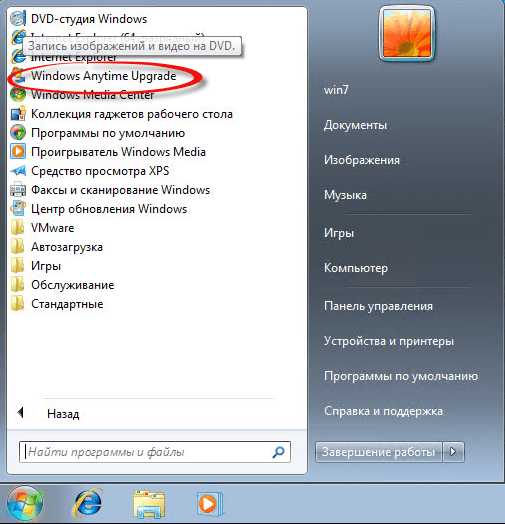
В итоге у вас откроется окно программы Windows Anytime Upgrade. Есть два варианта
- Подключитесь к Интернету и выберите наиболее подходящий выпуск Windows 7 - по сути вас отправляют в магазин
- Введите ключ обновления - наш вариант предполагающий, что у вас есть ключ. Ниже я дам ссылку на генератор который даст ключи обновления windows 7 anytime upgrade
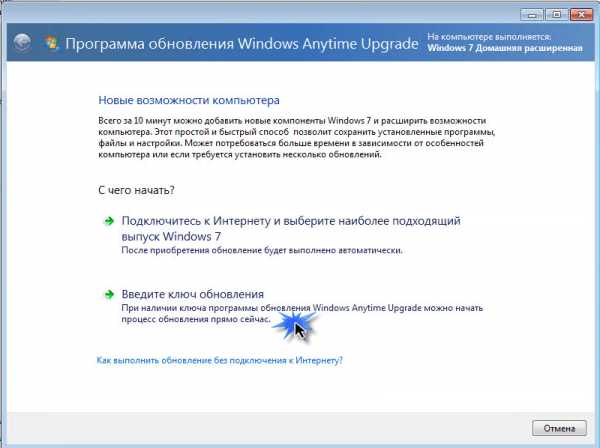
ключи обновления windows 7 anytime upgrade
Запускаем Windows 7 Anytime Upgrade Keygen 1.0 (Скачать Windows 7 Anytime Upgrade Keygen 1.0 можно ниже с яндекс диска) Выбираем нужную редакцию и жмем Generate
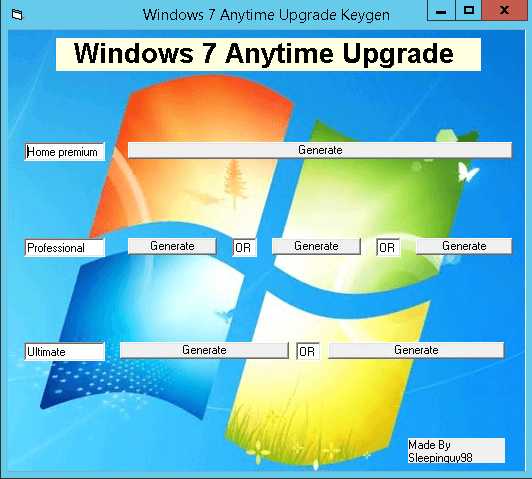
Полученный ключик копируем для дальнейшего использования.
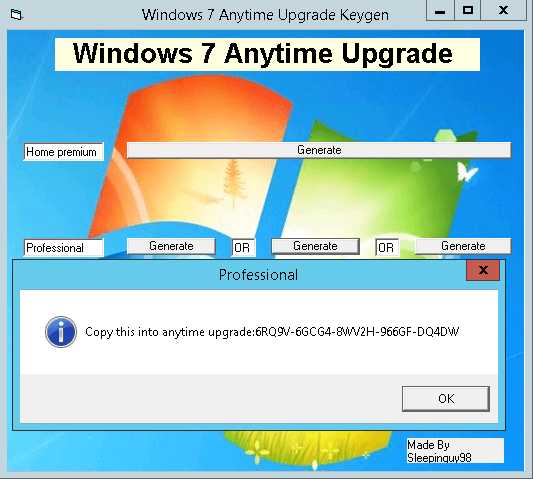
Копируем и вставляем наш ключ, учтите что для определенных OEM фирм ключи могут быть свои, ниже я выложу файлик с такими ключами.

Начнется проверка ключа
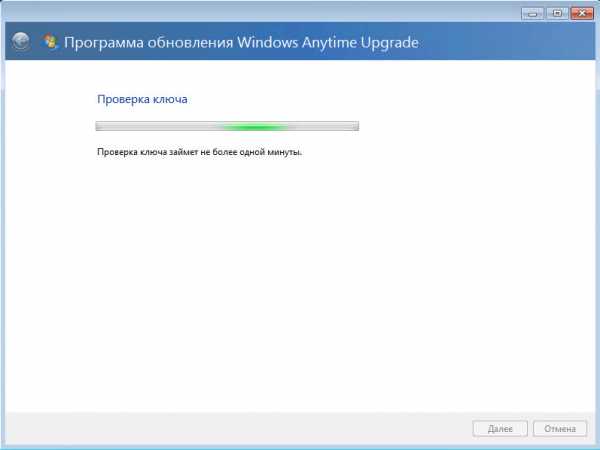
Принимаем лицензию
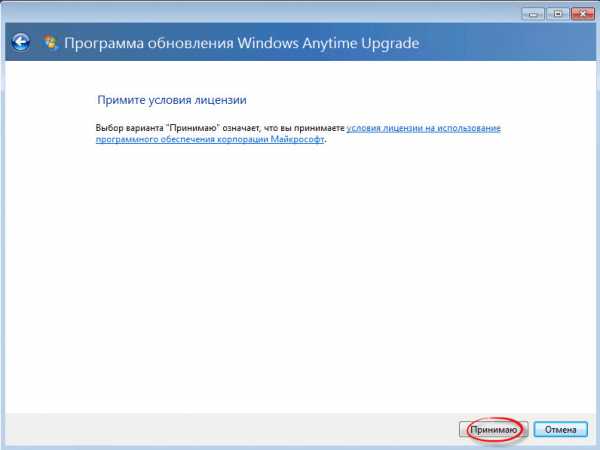
Нажимаем обновление
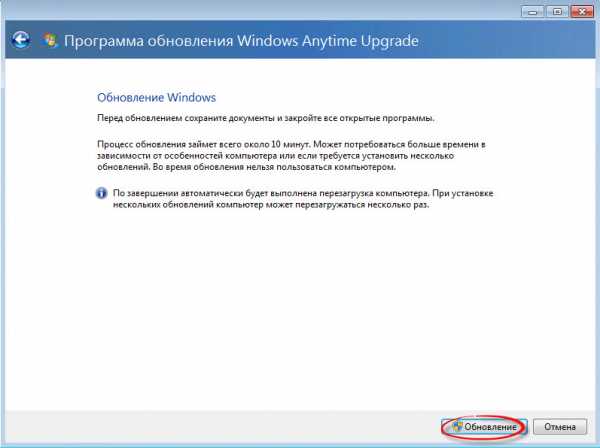
Начнется процесс обновления, примерно обновление занимает минут 10, все зависит от скорости интернета.

Так же если буден не хватать каких то обновлений их скачивание начнется автоматически и придется перезагрузиться и заново запустить процедуру.

После установки обновлений Windows 7 домашней до Профессиональной, компьютер сам перезагрузиться.
Чтобы избежать дополнительных проблем перед и после обновления, настоятельно рекомендую удалить обновления KB971033 и KB2859537 , и запретить их установку через «Центр обновления»
Коды возможных ошибок
Код ошибки Описание
- 0xC004C003 Сервер активации определил, что указанный ключ продукта уже используется.
- 0xC004C001 Сервер активации определил, что указанный ключ продукта неправилен.
- 0xC004C008 Сервер активации определил, что указанный ключ продукта нельзя использовать.
- 0xC004C812 SL_E_CHREF_BINDING_0UT_0F_T0LERANCE: Сервер активации определил, что для указанного ключа продукта превышен счетчик активаций.
- 0xCD004F050 Служба лицензирования программного обеспечения сообщила, что этот ключ продукта неправилен.
- 0xC004C4CE Не удается найти подробное описание ошибки.
- 0x8007232B DNS-имя не существует.
- 0xC004F027 Служба лицензирования программного обеспечения сообщила, что эта лицензия была изменена незаконным образом.
- 0xC003E004 Служба лицензирования программного обеспечения сообщила, что эта лицензия не проверена.
- 0xC004E003 Служба лицензирования программного обеспечения сообщила, что произошла ошибка при проверке лицензии.
- 0xC004F033 Служба лицензирования программного обеспечения сообщила, что установка данного ключа продукта недопустима. Дополнительные сведения см. в журнале событий.
- 0XC004D401 Обработчик безопасности сообщил об ошибке несоответствия системных файлов.
- 0x80080250 Неизвестная ошибка.
- 0x8004FC03 неизвестная ошибка.
- 0X8004FE2D HTTP_STATUS_DENIED.
- 0x8004FE33 HTTP_STATUS_PROXY_AUTH_REQ.
- 0x8004FE91 HTTP_STATUS_NOT_SUPPORTED.
- 0x80072EE7 Не удается найти сервер с таким именем или адресом.
- 0x80072EFD Не удается установить соединение с сервером.
- 0x80072F78 Сервер вернул ошибочный или не распознанный ответ.
- 0x80072F8F Произошла ошибка безопасности.
Перезагрузившись видим что версия стала Профессиональная
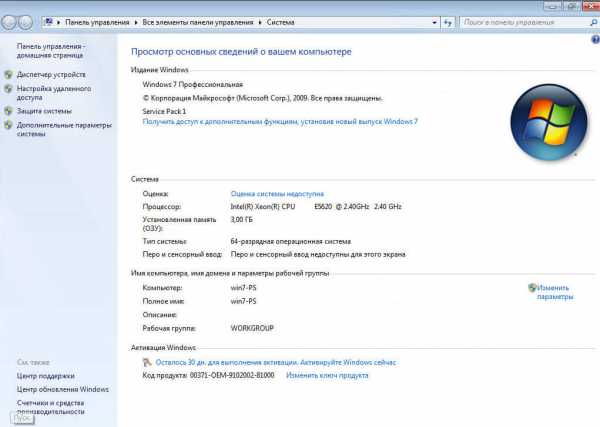
Вы являетесь владельцем ОС Windows и хотите узнать, до какого издания Windows 7 ее можно обновить? Из этой статьи вы узнаете обо всех возможных вариантах обновления, относящихся к Windows 7. В статье рассматриваются как обновления предыдущих операционных систем Microsoft до Windows 7, так и обновления «младшего» издания Windows 7 до «старшего». Вы также найдете ответы на популярные вопросы о том, можно ли обновлять системы с различной архитектурой и языком.
На этой странице :
Что такое «обновление»
Сначала дав
iuni.ru
Как обновить "Виндовс 7" без проблем :: ashanet.ru
Довольно часто многие пользователи задаются вопросом, как обновить "Виндовс 7" бесплатно и при этом не навлечь на себя беду. Сегодня мы как раз и обсудим данную тему. Кроме того, мы еще и разберемся, какие могут встретиться подводные камни и как их обойти.

Сохранность данных
Первое, что необходимо сделать, перед тем как обновить "Виндовс 7", это правильно подготовиться. Что вам для этого нужно?
Первым делом, если вы уже пользовались своим компьютером, лучше всего подготовьте какой-нибудь весомый накопитель, на который можно будет чуть позже закинуть все ваши личные и важные данные. Дело все в том, что во время работы с операционными системами случаются разные сбои, последствием которых является, как правило, полная переустановка. Терять свои данные никому не хочется. Так что лучше лишний раз перестраховаться перед тем, как обновить версию "Виндовс 7" на более новую.
Неплохо было бы запастись на всякий случай и переустановочным диском с операционной системой. Это поможет сократить ваши расходы времени и сил, если в ходе работы случится фатальная ошибка, которая может загубить систему. От этого никто не застрахован. Теперь, когда у вас есть диск и все данные перенесены в безопасное место, необходимо знать еще некоторые моменты перед началом обновлений. Что именно?
Сбор информации о компьютере
Есть еще несколько моментов, которые необходимо знать, чтобы ответить, как обновить "Виндовс 7". Максимальная ее версия требует довольно внушительных компьютерных ресурсов. Это значит, что ваш компьютер должен соответствовать всем системным требованиям, которые выдвигает та или иная "ось".
Для этого вам лучше всего посмотреть информацию в Интернете. А сведения о компьютере можно посмотреть в разделе "Мой компьютер". Обычно люди в курсе, какими "системками" обладают их компьютеры. Итак, если вы задумались, как обновить "Виндовс 7" (профессиональная она или любая другая), то сравните, насколько ваш компьютер соответствует вашим же задумкам. Если здесь все в порядке, то можно думать, что делать дальше. До самого процесса осталось совсем немного.
Ищем обновления
Теперь давайте посмотрим, как обновить "Виндовс 7". Начальная подготовка уже миновала, пришло время задуматься, в каком месте достать все необходимые файлы обновления. Существует несколько вариантом развития событий. Давайте рассмотрим их оба по порядку.
Начнем мы с самого сложного способа - поиска обновлений в Интернете. В этом вам поможет поисковик. Правда, подобные манипуляции иногда могут потерпеть сокрушительное фиаско, так как под видом обновлений могут крыться разные вирусы и шпионы, которые поражают операционную систему, после чего начинают ее разрушать. Не самый приятных исход.
Так что будьте осторожны при поисках. Лучше всего использовать для данных потребностей официальный сайт "Майкрософт". На нем уже все файлы проверены на наличие вирусов. Так вы сможете быть уверенными в качестве и надежности. Поиск обновлений в Интернете - это один из вариантов, как обновить "Виндовс 7". Но существует и еще один, более простой метод.
Автоматика
В "Виндовс 7" корпорация "Майкрософт" побеспокоилась о том, чтобы обеспечивать свои операционные системы всеми возможными обновлениями и при этом позволять людям выбирать, ставить их или нет. В этом помогает так называемый "Центр обновления". Как раз он и поможет ответить, как обновить "Виндовс 7".
При помощи данной программы, если ее можно назвать таковой, каждый пользователь имеет прекрасную возможность посмотреть, какие обновления теперь доступны для его системы, после чего выбрать, какие загружать и устанавливать. Все это делается автоматически, быстро и бесплатно. Тем не менее не все пользуются данным способом.
Если вы решились на обновление операционной системы при помощи центра обновления, первым делом проверьте все доступные обновления. Для этого в самой службе существует соответствующая кнопка. Для работы вам необходим Интернет.
Когда процесс подойдет к концу, операционная система сообщит вам, какие обновления и какое их количество было найдено. Это помогает пользователю не запутаться и не начать загружать что-то, что ему вовсе не нужно (к примеру, языковой пакет арабского языка). Все, что остается сделать - отметить необходимое обновление и загрузить его. После этого уже можно будет говорить о самом процессе обновления операционной системы.
Осторожность не повредит
Но будьте осторожны. Перед тем как обновить "Виндовс 7", тщательно смотрите, что вы загружаете. Как уже говорилось выше, вы можете напороться на компьютерный вирус. Следствием этого может быть полная потеря всех данных и доступа к системе в целом. Встречаются такие "черви" и "трояны", которые начинают отсылать своему хозяину ваши личные данные, которые вы вводите.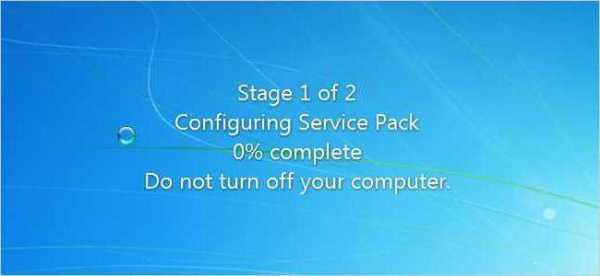 Речь идет о паролях и аккаунтах. Так, вместо долгожданного обновления, вы лишитесь всех данных, да еще и компьютер загубите. Обычно подобная ситуация получается при поиске обновлений самостоятельно в Интернете. Так что крайне рекомендуется пользоваться центром обновления "Виндовс". Но даже здесь необходимо быть очень осторожным.
Речь идет о паролях и аккаунтах. Так, вместо долгожданного обновления, вы лишитесь всех данных, да еще и компьютер загубите. Обычно подобная ситуация получается при поиске обновлений самостоятельно в Интернете. Так что крайне рекомендуется пользоваться центром обновления "Виндовс". Но даже здесь необходимо быть очень осторожным.
Дело все в том, что можно наткнуться на файл обновления, который проверяет систему на подлинность. А сейчас, как известно, многие пользуются взломанными версиями. Так что не отмечайте в списке доступных обнов ничего, что начинается на "K". Например, K2065845. Так, если вы загрузите обновление-проверку, то вместо обновления получите проблемы. Когда вы уже полностью готовы, пришло время заняться переустановкой.
Как обновить
Неважно, каким методом вы пользовались. Главное, что ваше обновление уже на компьютере и ждет, пока вы начнете процесс. Запустите файл "обновы". Перед вами появится окно, которое напоминает обычный переустановщик. Прочтите все, что написано в окошке. Теперь жмите "Далее". В конце концов, после демонстрации соответствия вашего компьютера начнется процесс обновления. Он завершится автоматически, после чего компьютер необходимо перезагрузить. После этого все закончится. Можете радоваться вашим успехам.
ashanet.ru
- Вирус спора как удалить

- Видео как игры скачивать

- Перестали работать
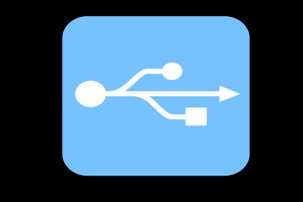
- Как поменять батарейку на материнской плате ноутбука
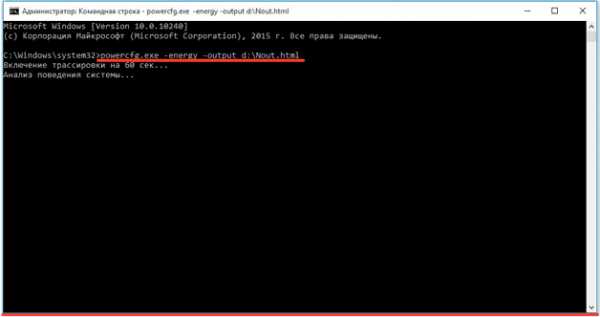
- Что должен знать it специалист

- Как создать папку клавишами
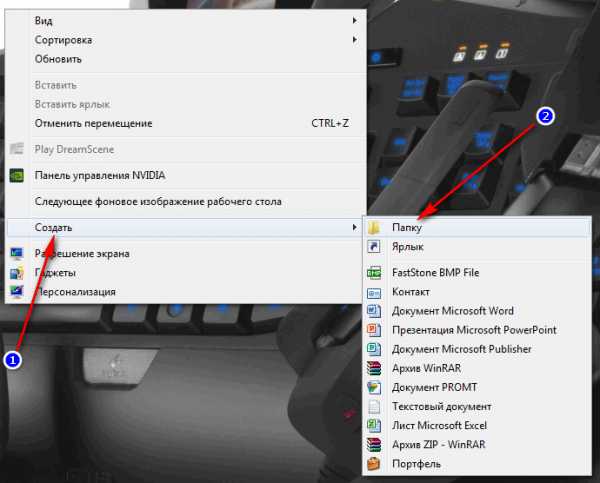
- Процедуры в sql

- Как диск разбить на два

- Как создать почту на gmail

- Почему тормозит пк

- Самые простые языки программирования